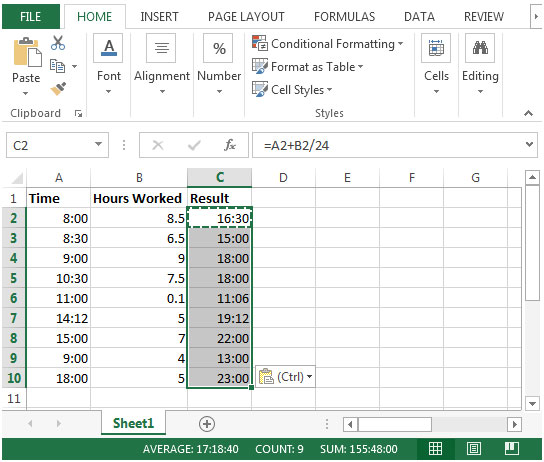Thêm số vào giá trị thời gian được định dạng trong Microsoft Excel 2010
Trong bài viết này, chúng ta sẽ học cách thêm một số vào giá trị thời gian được định dạng trong Microsoft Excel 2010.
Trong khi chuẩn bị báo cáo, bạn muốn một công thức trả về giá trị thời gian dựa trên tổng thời gian trong một cột & số giờ làm việc trong một cột khác.
Hãy để chúng tôi lấy một ví dụ:
-
Chúng tôi có thời gian ngẫu nhiên trong cột A.
-
Số giờ làm việc trong cột B & kết quả trong cột C, trong các ô tương ứng.
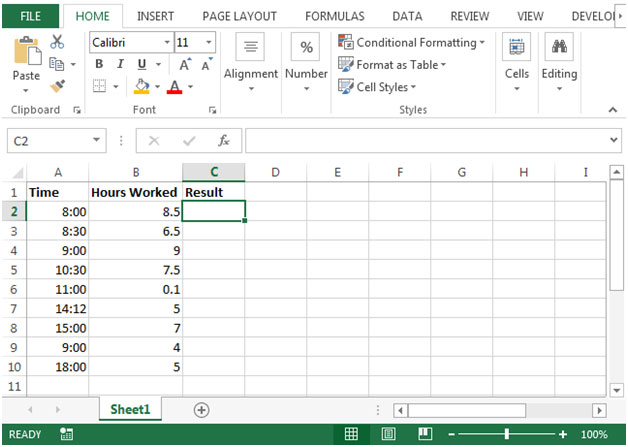
-
Khi thêm một giá trị thời gian và một số đại diện cho giờ, trước tiên chúng ta phải chia số đó cho 24, như trong công thức sau
Trong ô C2, công thức sẽ là * = A2 + B2 / 24
-
Chúng ta sẽ có kết quả như sau
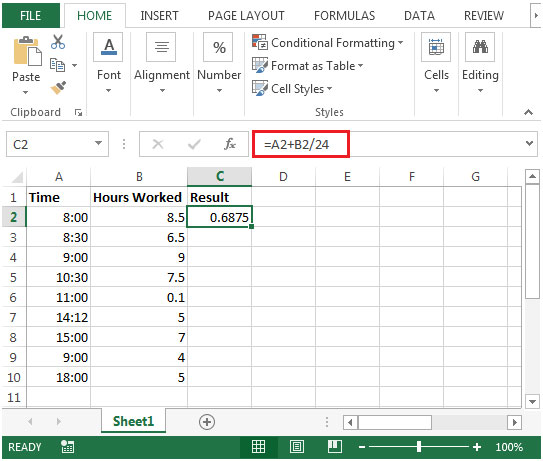
-
Vì đầu ra không cho chúng ta kết quả ở định dạng thời gian.
-
Chúng ta cần sử dụng tùy chọn Định dạng ô.
-
Nhấp chuột phải vào ô đầu ra, tức là ô C2 và chọn tùy chọn Định dạng ô
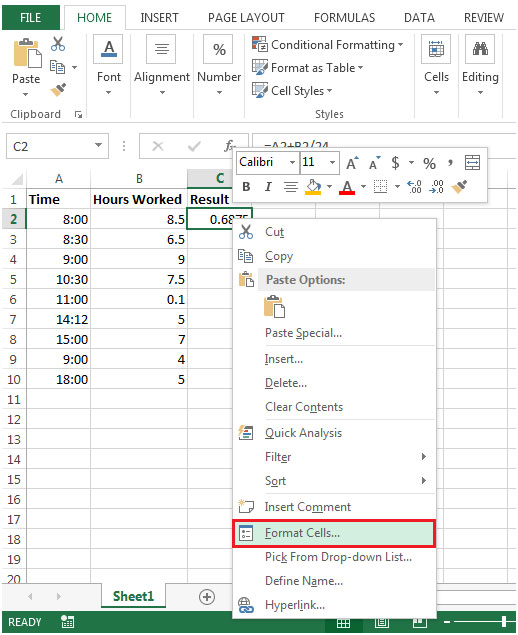
-
Hộp thoại định dạng ô sẽ xuất hiện.
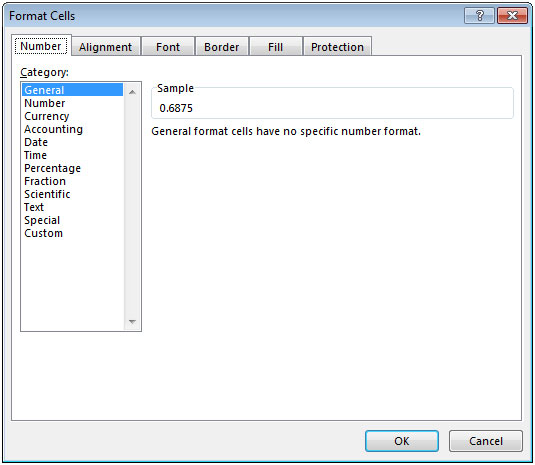
Chọn tab Số Trong hộp Danh mục, chọn Tùy chỉnh.
-
Trong hộp Loại nhập [hh]: mm
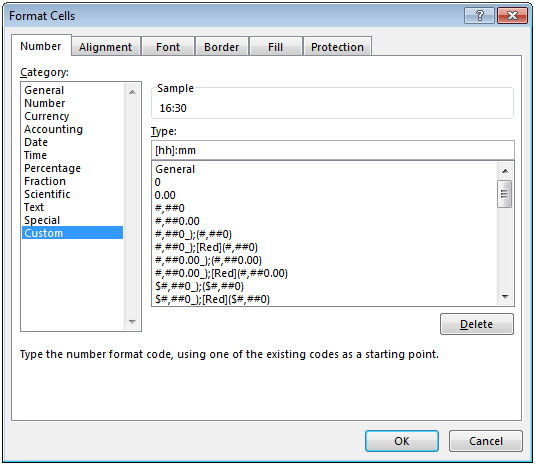
-
Nhấp vào OK. Bạn sẽ thấy kết quả ở định dạng thời gian.

-
Sao chép giá trị trong ô C2 xuống dưới phạm vi C3: C10, chúng ta sẽ nhận được kết quả mong muốn.